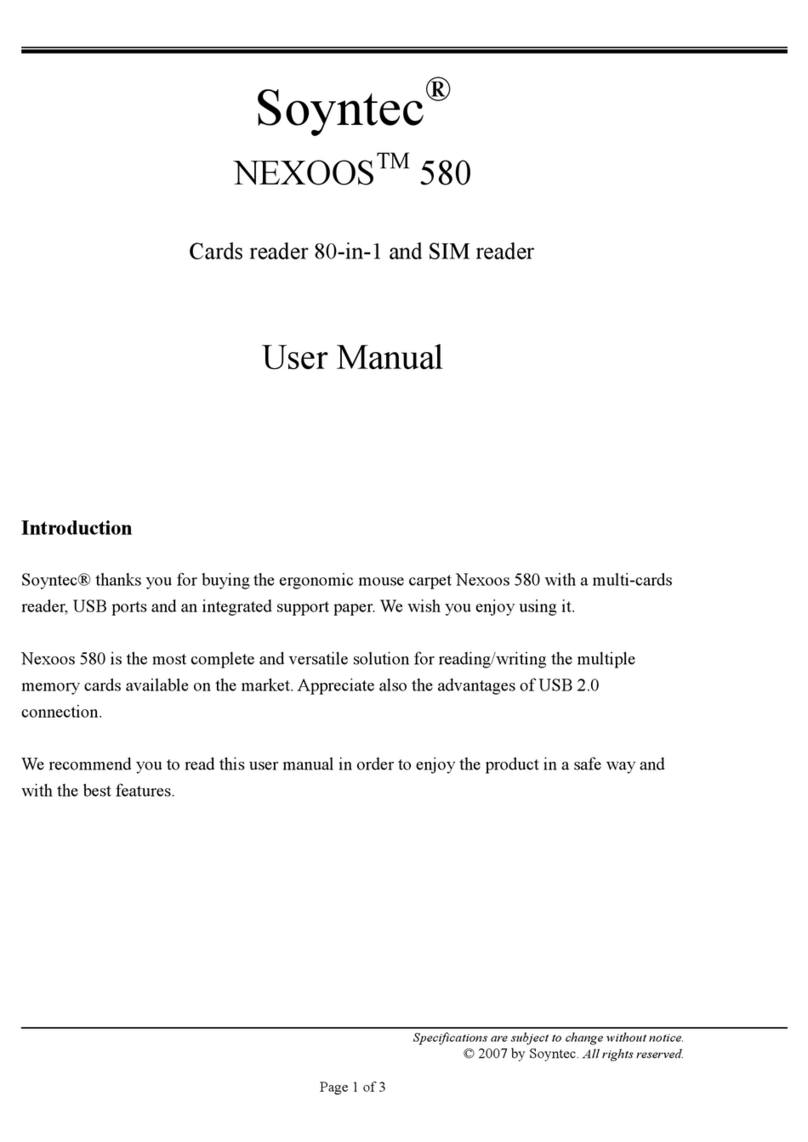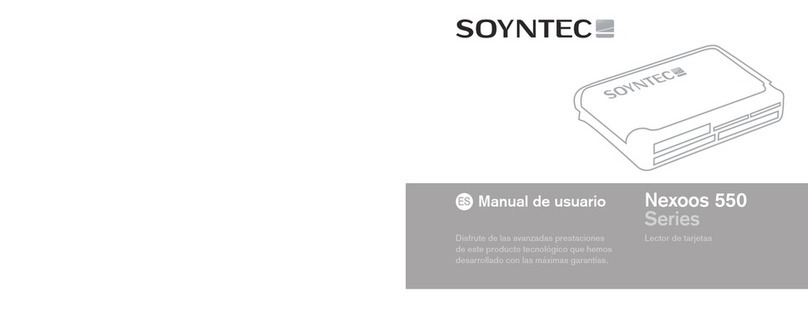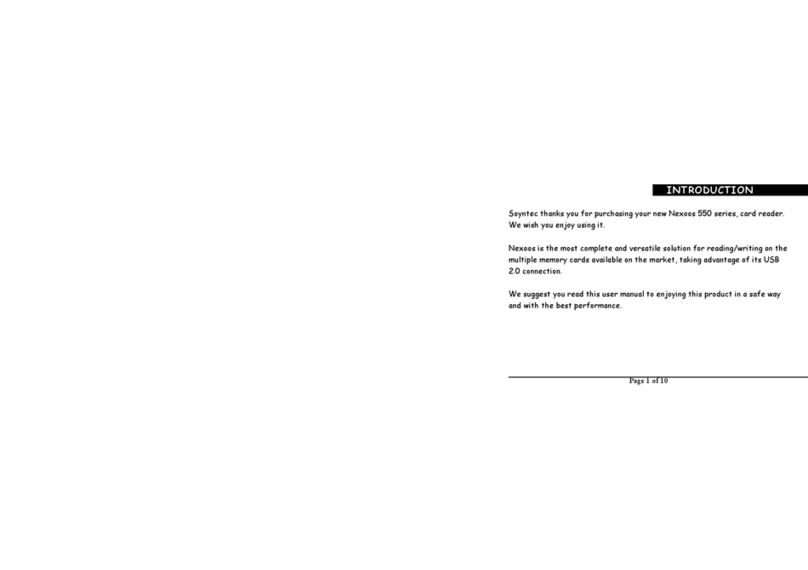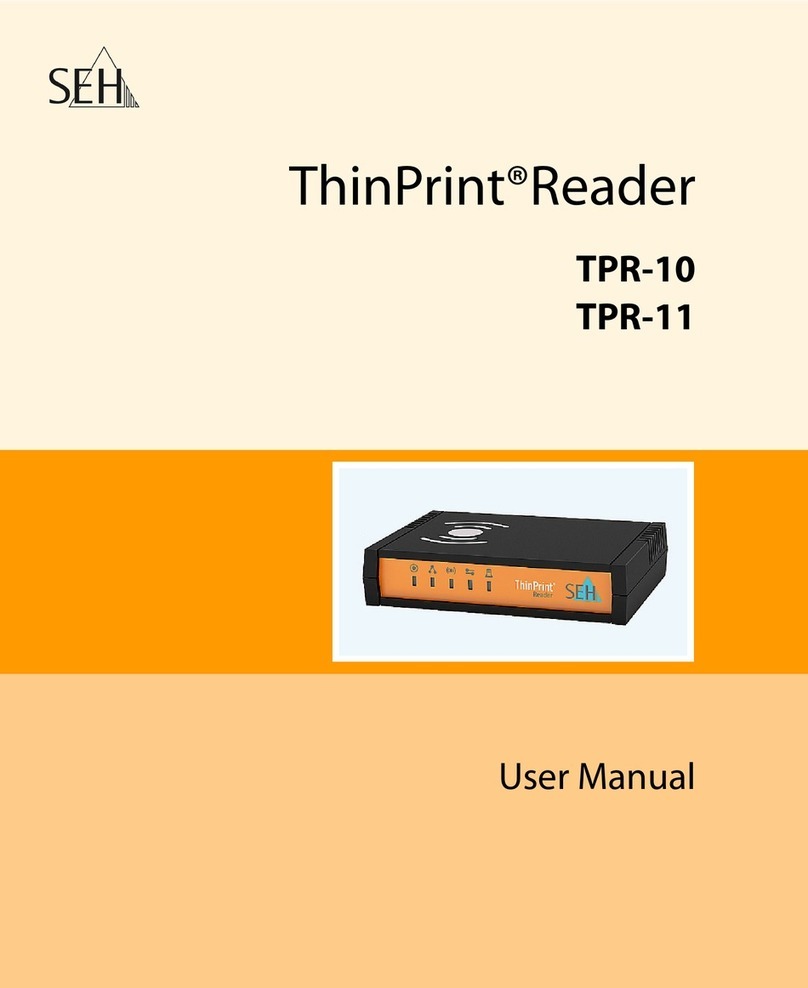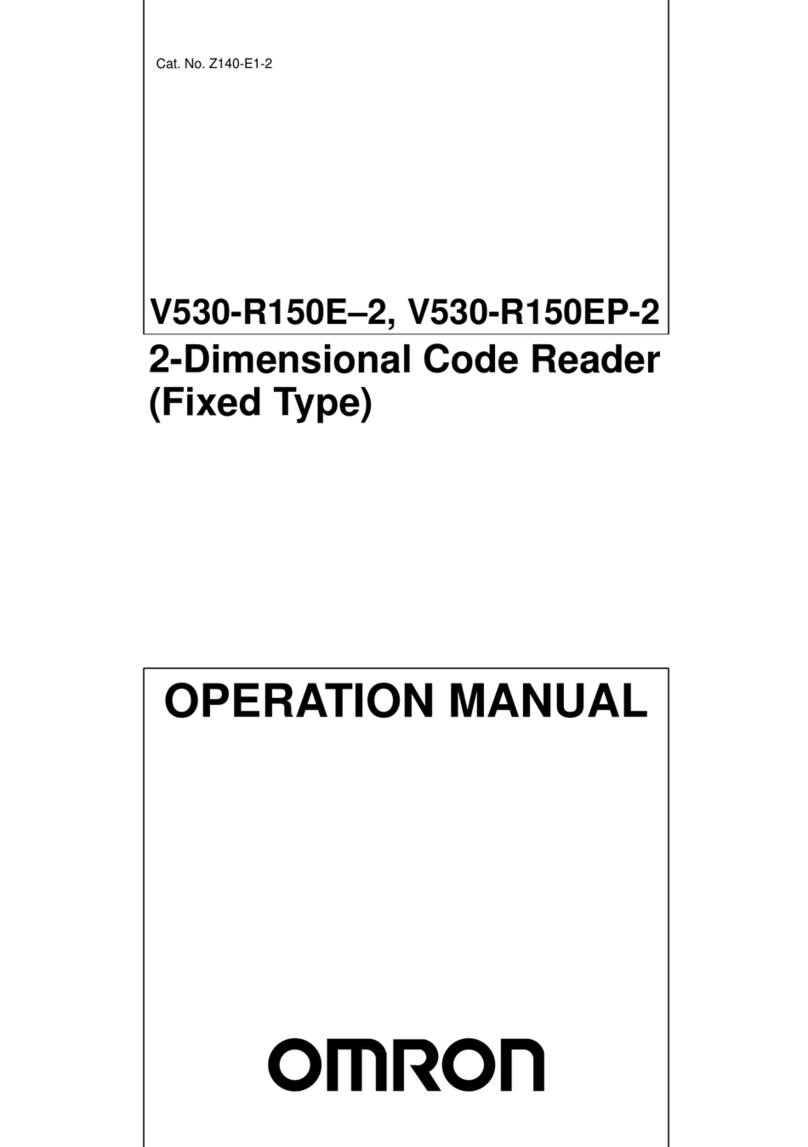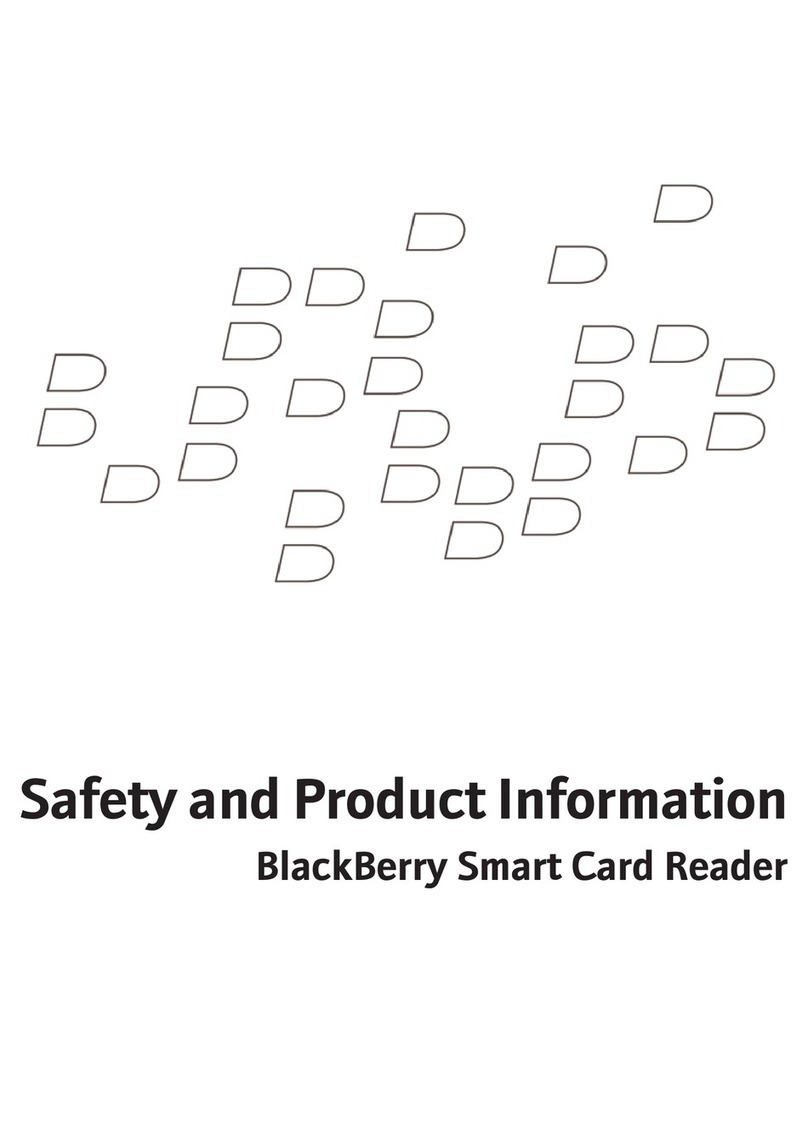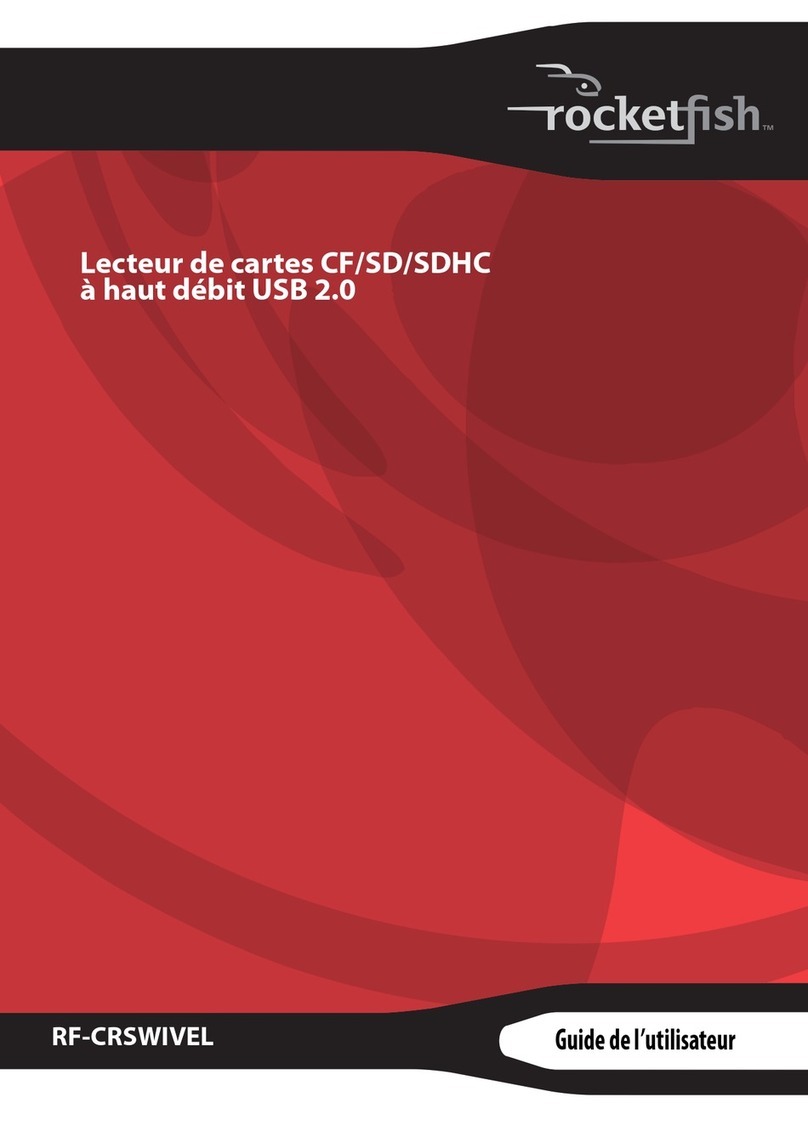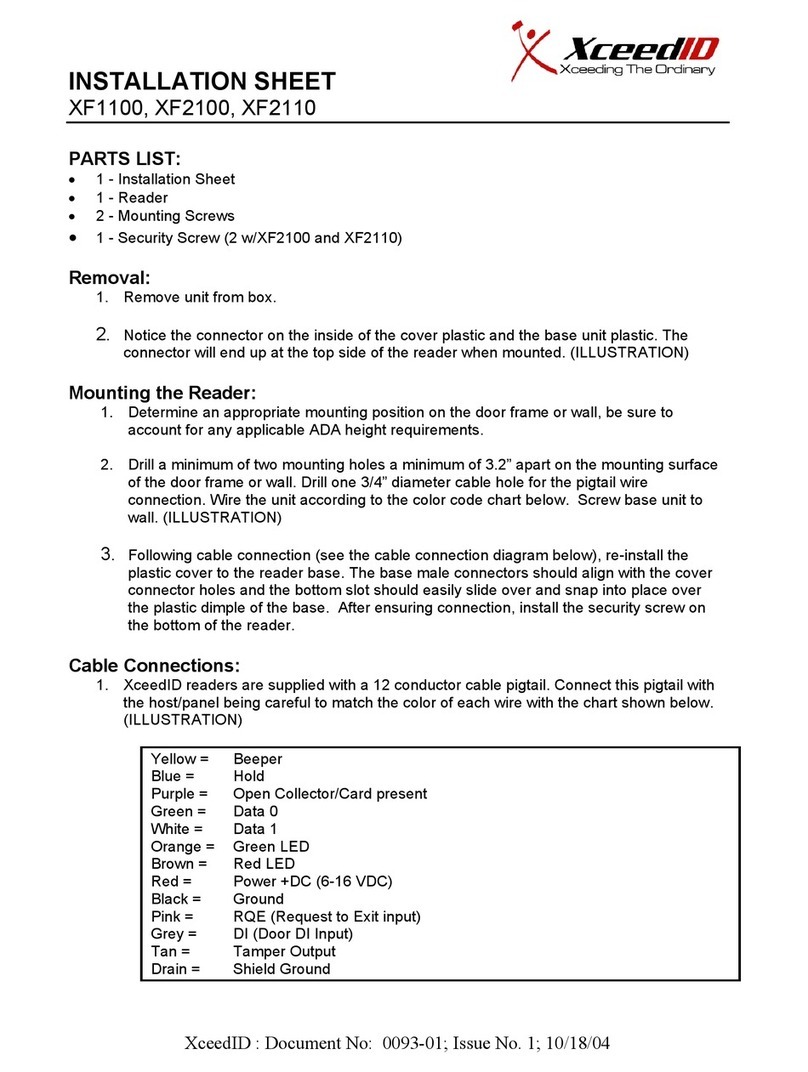Soyntec Nexoos 660 User manual

Manual de usuario
User manual
Manuel de l’utilisateur
Manual do utilizador
Manuale d’uso
Benetzerhandbuch
ES
GB
FR
PT
IT
DE
Card Reader All in 1 + HUB USB
Nexoos 660
Smart Combo Silver Dots

Lector Smart Card y SIM
FR
Lector todo en 1 + HUB USB
Nexoos 660
Smart Combo Silver Dots
Manual de usuario
Disfrute de las avanzadas prestaciones
de este producto tecnológico que hemos
desarrollado con las máximas garantías.
ES

5
1. INTRODUCCION
Soyntec®te agradece la compra del Lector de tarjetas
Nexoos™ 660 Smart Combo, Silver Dots. Deseamos que
lo disfrutes.
Soyntec®Lector de tarjetas Nexoos™ 660 Smart Combo,
Silver Dots es un multilector de tarjetas, compatible con
la mayoría de tarjetas de memoria de mercado, incluyendo
DNIe, tarjetas inteligentes, SIM de móvil. Nuestro
multilector cumple todos los estándares de administración
para usar tu DNI electrónico y cualquier tarjeta inteligente.
Soporta múltiples aplicaciones de seguridad como
identificación personal, firma digital y operaciones
bancarias on-line, etc.. Permite leer y editar datos de
tarjetas SIM de teléfono móvil y hacer copia de seguridad
con el programa “SIM Editor”, cómodamente desde
cualquier PC. Además, la integración de Hub USB con 3
puertos tipo A ofrece un mejor rendimiento a tu equipo.
Te aconsejamos que leas el presente manual de usuario
para disfrutar del producto de una manera segura y con
las mejores prestaciones.

6
2. CARACTERÍSTICAS
≥ Multilector de tarjetas compatible con: SD/SDHC/
SDXC /MMC/RS MMC/MS/MS PRO DUO/Micro
SD (sin adaptador adicional)/M2/XD/CF I/II.
≥ Compatible con DNIe y tarjetas inteligentes.
≥ Hub USB de 3 puertos tipo A.
≥ Soporta múltiples aplicaciones de seguridad como
identificación personal, firma digital y operaciones
bancarias on-line.
≥ Compatible con SIM de teléfono móvil (requiere
SO Windows)
≥ Tecnología CBO: Soporta lectura y escritura de
varias tarjetas simultáneamente.
≥ Compatible con estándares de Smart Card
Reader:
ISO-7816 / CCID / PC/SC / CSP Microsoft /
API PKCS#11 / EMV 2000 nivel 1 / Tarjetas
asíncronas basadas en protocolo T=0 & T=1.
≥ Conexión de alta velocidad USB 2.0.
≥ Compatible con USB 1.1/1.0.
≥ LED indicador de estado.
≥ Diseño compacto.
≥ Compatible con: Windows2000 / ME / XP / Vista /
Windows7/Mac OS X /Linux.
≥ Máximo Consumo de energía: 500mA.

7
3. CONTENIDO DEL PRODUCTO
≥ 1 multilector de tarjetas + Hub USB 3 puertos tipo A.
≥ 1 Manual de usuario.
≥ 1 CD de controlador y software.
4. COMPATIBILIDAD
1. SD / SDHC/SDXC / EXTREME SD / EXTREME
III SD / ULTRA SD / ULTRA II SD / ULTRA II SD
PLUS / SD-ULTRA-X / ULTRA SPEED SD / SD
PRO /SD ELITE PRO / HS SD / MMC / MMC 4.0
/ HS MMC / MMC micro (requiere adaptador) / HS
RS MMC / RS MMC / RS MMC 4.0 / MMC Mobile
/ MMC Plus / MMC 4.2.
2. MS / MS PRO/ MS DUO/ MS PRO DUO/ MS MG
PRO/ MS MG/ MS MG DUO / MS MG PRO DUO/
EXTREME MS PRO/ MS SELECT/ EXTREME III
MS PRO/ ULTRA II MS PRO/ HS MS MG PRO/
HS MS MG PRO DUO/ HS MS PRO/ HS MS PRO
DUO/ MS ROM /MSHG
3. Micro SD/T-Flash
4. M2
5. XD / XD 1.21
6. CF I/II
7. SMART CARD (DNIe y tarjetas Criptográficas)
8. Tarjeta SIM de teléfono móvil.

8
5. INSTALACIÓN
Recuerda que debes disponer de un ordenador personal
(Intel - a partir de Pentium III - o tecnología similar) y un
puerto USB libre para poder conectar el lector de tarjetas
Nexoos™ 660 Smart Combo, Silver Dots.
Para que el lector Nexoos™ 660 Smart Combo funcione
correctamente con las tarjetas criptográficas deberás
instalar los drivers del lector. Una vez instalados, tendrás
que instalar también el software y documentación
correspondiente de tu tarjeta criptográfica que vayas
a utilizar. Éstos serán suministrados por la Entidad
proveedora de la tarjeta.
A continuación se indica una Guía de instalación para
utilizar el DNI electrónico en concreto:
5.1. WINDOWS 2000, ME, XP, VISTA, WINDOWS 7
5.1.1. Instalación de “Windows Driver / SIM
Editor”:
Debes instalar el software “Windows Driver / SIM Editor”
incluido en el CD o descargarlo desde nuestra página
Web: www.soyntec.com.
Procede con la instalación. En este paso se instalan el
driver para Smart Card y el software “SIM Editor”.
Nota importante para Sistema operativo Windows 7:

9
Como muchos lectores de Smart Card del mercado,
nuestro lector Nexoos™ 660 utiliza un chip que fue
diseñado antes de la disponibilidad de Microsoft Windows
7, por lo tanto, el sistema no detecta correctamente el
lector y aparece como receptor de infrarrojos, esto no
influye en la correcta función de lector, sin embargo, es
necesario realizar un ajuste siguiendo los sencillos pasos
tal y como se indica a continuación:
Para configurar el ajuste en Windows 7 ve a:
Inicio ➞Panel de control ➞Sistema ➞Administrador
de dispositivos ➞Haz doble click sobre “Receptor de
infrarrojos de eHome” ➞Controlador.
Pulsa sobre el botón: “Actualizar controlador”

10
En la siguiente ventana que aparece, selecciona: “Buscar
software de controlador en el equipo”.
Cuando, en la siguiente ventana permita buscar el
software de controlador, pulsamos en: “Elegir en una lista
de controladores de dispositivo en el equipo”.

11
A continuación nos aparecerá la ventana en la que
podremos seleccionar entre el “Dispositivo compuesto
USB” y el “Receptor de infrarrojos de eHome”,
como estaba activado por defecto en Windows 7.
Seleccionamos “Dispositivo compuesto USB” y pulsamos
en “Siguiente”.
Como última ventana, nos mostrará el final del proceso
con el nuevo dispositivo seleccionado. Pulsamos en
“Cerrar”.

12
Después de estos pasos, volviendo a “Administrador
de dispositivos”, vemos que ya aparece correctamente
nuestro lector como “Lector de tarjetas inteligentes“:
5.1.2. SIM Editor:
Con el programa “SIM Editor”, podrás leer y editar
cómodamente los datos de tu tarjeta SIM de telefonía
móvil desde cualquier PC (para editar agenda, SMS y
hacer copias de seguridad).
Una vez instalado este programa, ya parece el icono de
“SimEdit” en tu escritorio, para utilizarlo, debes conectar

13
el lector de tarjeta en tu PC e insertar tu tarjeta SIM en la
ranura correspondiente del lector, haz doble click sobre el
icono para abrir el programa. Tu tarjeta SIM está asociada
a un número PIN, el programa requerirá este número para
continuar.
Pulsa sobre el botón “Si” e introduce tu número PIN.
Una vez introducido correctamente tu número PIN, ya
puedes disfrutar el “SIM Editor” para editar tu agenda,
SMS y hacer copias de seguridad, siguiendo el menú útil
e intuitivo de este programa.
5.1.3. Instalaciones necesarias para utiliza-
ción con DNI electrónico.
1. Instalación del Módulo CSP:
Para poder interactuar adecuadamente en un entorno
de Microsoft Windows con las tarjetas criptográficas en
general, el equipo debe tener instalado un servicio que
se denomina “Crytographic Service Provider” (CSP).
El CSP específico para el DNI electrónico (DNIe en lo
sucesivo) se puede obtener en la siguiente dirección:

14
http://www.dnielectronico.es/descargas/win_comp_vista.html
Deberás reiniciar el PC para finalizar la instalación.
2. Instalación del Certificado AC RAIZ DINE:
Al reiniciarse el equipo, se instalará el Certificado AC
RAIZ DNIE en los navegadores de internet. Si es la
primera vez que instalas el CSP del DNIe, al reiniciar
el equipo aparecerá una pantalla indicando que se va a
proceder a instalar el certificado AC RAIZ DNIE, pulsa
“Aceptar” e instala el certificado:
Durante este proceso, se instalarán los certificados en
el Almacén de certificados: “Entidades Emisoras Raíz
de Confianza” (debes seleccionar este Almacén de
certificados durante el proceso).

15
Si ya había sido instalado anteriormente, esta ventana
no aparecerá. Tampoco lo hará si el navegador Internet
Explorer está suficientemente actualizado.
5.1.4. Verificación:
Para verificar que las instalaciones se han realizado
correctamente, conecta el lector a un puerto USB libre, e
inserta DNIe en la ranura del lector. Se puede hacer uso
de cualquiera de los servicios disponibles con DNIe, los
cuales están indicados en:
http://www.dnielectronico.es/servicios_disponibles/
También se puede verificar de modo manual como se
indica a continuación:
A través del menú Herramientas / Opciones de Internet /
Contenido / Certificados:
Si está instalado correctamente el módulo CSP del
DNIe y tienes correctamente instalado el controlador del
Nexoos™ 660, se te pedirá el PIN del DNIe.

16
Una vez lo introduzcas podrás ver los siguientes
certificados:
≥ Los certificados del DNIe en la pestaña Personal:
un certificado con propósito de Autenticación y
otro certificado con propósito de Firma.
≥ El certificado raíz AC RAIZ DNIE en la pestaña
Entidades emisoras raíz de confianza.

17
Si has introducido el PIN y no puedes ver los
certificados, sigue los pasos descritos en:
http://www.dnielectronico.es/como_utilizar_el_dnie/ComprobacionBloqueoPIN.pdf
Si has podido ver los certificados, el módulo CSP y
el certificado raíz para Microsoft están correctamente
instalados. Para más información sobre instalación del
módulo criptográfico para el DNIe visita:
http://www.dnielectronico.es/descargas/Instalacion_CSP_Windows.pdf
5.2. MAC OS X 10.5 O SUPERIOR
5.2.1. Instalación de “MAC OSX Driver”
Debes descargar e instalar el “MAC OS X driver” desde
nuestra página Web: www.soyntec.com
5.2.2. Instalaciones necesarias para utiliza-
ción con DNI electrónico.
Recuerda que siempre debes instalar el software y

18
documentación correspondiente de tu tarjeta criptográfica
que vayas a utilizar, y que te deberá ser suministrado por
la entidad proveedora de la tarjeta. En el caso de DNIe,
las instalaciones necesarias son las siguientes:
Antes de instalar los softwares asegúrate de que:
≥ Debes tener instalado el navegador Firefox.
≥ El lector Nexoos™ 660 está conectado en un
puerto USB libre de tu MAC.
1. Instalación del módulo SCA (Smart Card for
Apple):
Para poder interactuar adecuadamente en un entorno de
Mac OS X con las tarjetas criptográficas en general y
DNIe en particular, debes
descargar el módulo “sca-0.2.8”
desde la web del proyecto:
http://sourceforge.net/projects/opensc/files/sca/sca-0.2.8.dmg/download
Abre el “sca-0.2.8.dmg” y ejecuta el “mpkg” que hay
dentro.
2. Instalación del módulo PKCS#11:
Para poder utilizar DNIe correctamente con navegador
Firefox Mozilla, el equipo también debe tener instalado el
módulo PKCS#11 para DNIe que se puede obtener en la
siguiente dirección:
http://www.dnielectronico.es/descargas/PKCS11_para_Sistemas_Unix/MacOS_X.html

19
NOTA:
Antes de instalar el módulo PKCS#11 para DNIe,
asegúrate de tener todos los programas apagados,
especialmente Firefox.
Con sólo ejecutar el fichero descargado se instalará
el módulo PKCS#11. Una vez terminada la instalación,
reinicia el equipo.
Tras reiniciar el equipo abre Firefox. Se cargará
automáticamente la página HTML que está en /Library/
OpenSC/share/web/instala_modulo.htm, también se
puede abrir manualmente. En esta página descargará el
módulo criptográfico de seguridad PKCS#11, por lo que
confirmamos su instalación pulsando en Aceptar. Cuando
termine deberás reiniciar Firefox una vez más, para que se
guarden los cambios aplicados.

20
3. Instalación del Certificado Raíz:
Ahora instalamos el certificado raíz de la Dirección
General de la Policía, puedes descargarlo y
descomprimirlo desde:
http://www.dnielectronico.es/seccion_integradores/autoridades_cert.html
Obtendrás un archivo con extensión “.crt”, para instalarlo
hay que entrar en “Preferencias” de Firefox, en avanzado/
cifrado/ver certificados/importar. Selecciona el archivo
“.crt”, ábrelo y selecciona las tres casillas de verificación
que se aprecia en la pantalla siguiente:

21
5.2.3. Verificación:
Si en la lista aparece la Dirección General de la Policía,
como en la siguiente imagen, esto indica que el módulo
PKCS#11 y el certificado raíz para Firefox están
correctamente instalados.
Podrás usar cualquiera de los servicios disponibles con
DNIe que están indicados en:
http://www.dnielectronico.es/servicios_disponibles/
Insertando tu DNIe en la ranura de lector.
Probablemente, la primera vez que uses uno de estos
servicios, Firefox te pedirá que aceptes la excepción para
poder acceder.
Si todo ha ido bien aparecerá un cuadro de diálogo,
en el que se selecciona qué certificado quieres usar
dependiendo de la ocasión, y lo preguntará dos veces.

22
Una vez seleccionado el certificado e introducido el
número de PIN de tu DNIe, aparecerá una pantalla con
tus datos, esto significa que todas las instalaciones se han
realizado con éxito. Si has introducido el PIN y no puedes
ver los certificados, sigue los pasos descritos en:
http://www.dnielectronico.es/como_utilizar_el_dnie/ComprobacionBloqueoPIN.pdf
Para más información sobre instalación del módulo
PKCS#11 para el DNIe y el certificado raíz de Firefox
visita:
http://www.dnielectronico.es/descargas/Instalacion_CSP_Windows.pdf
Nota importante: Recuerda que siempre debes conectar
Other manuals for Nexoos 660
1
Table of contents
Other Soyntec Card Reader manuals
Popular Card Reader manuals by other brands

Hama
Hama SLIM Multi Cardreader Operating instruction
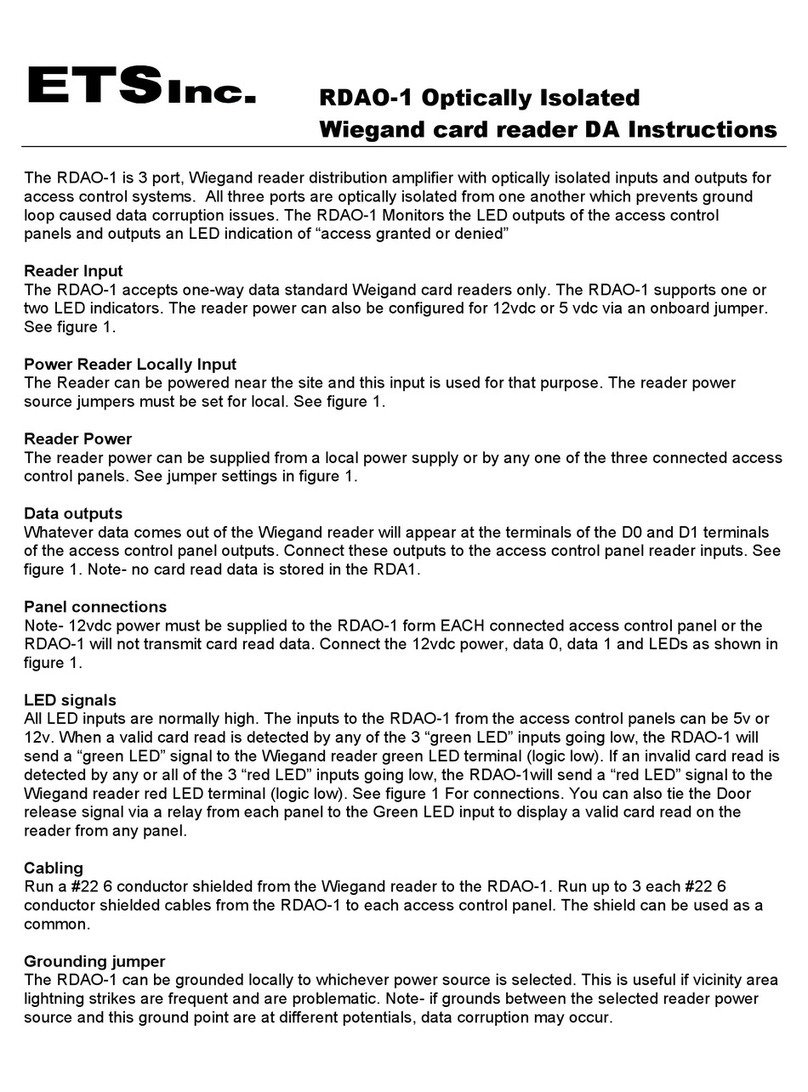
ETS
ETS RDAO-1 instructions

Rosslare
Rosslare AY-H6255BT Installation and user manual

Securakey
Securakey ENTRACOMP 26SA-SM User & installation manual
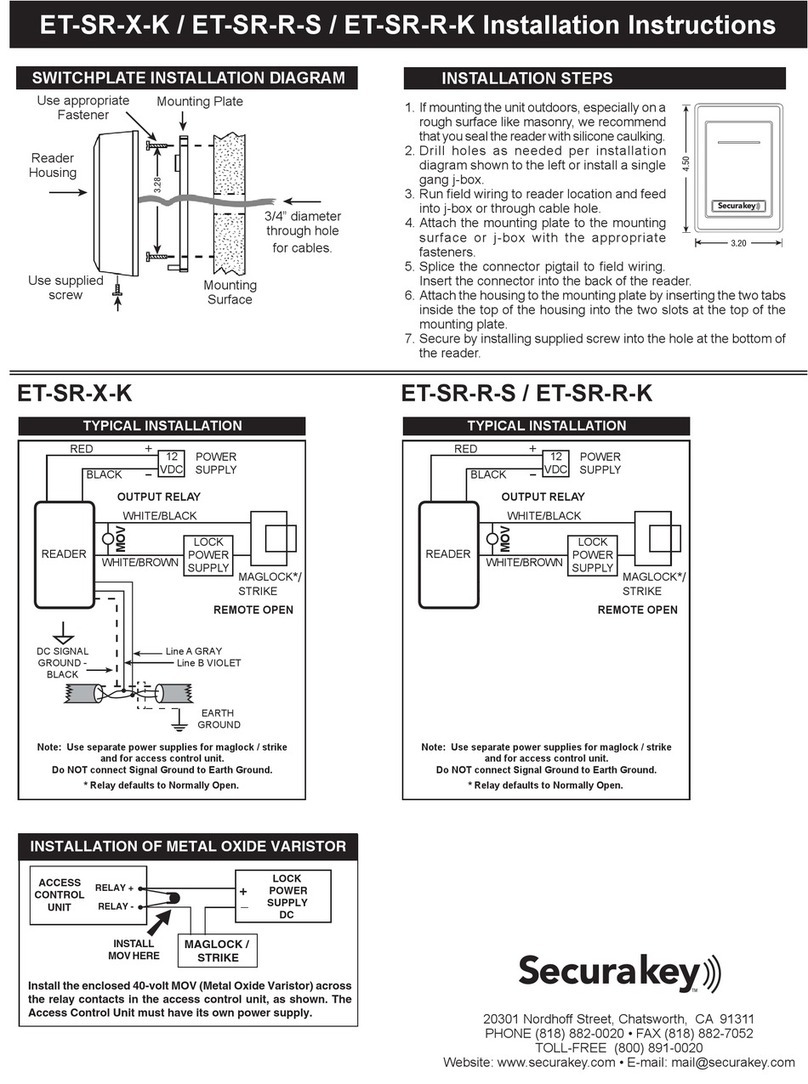
Securakey
Securakey ET-SR-X-K installation instructions
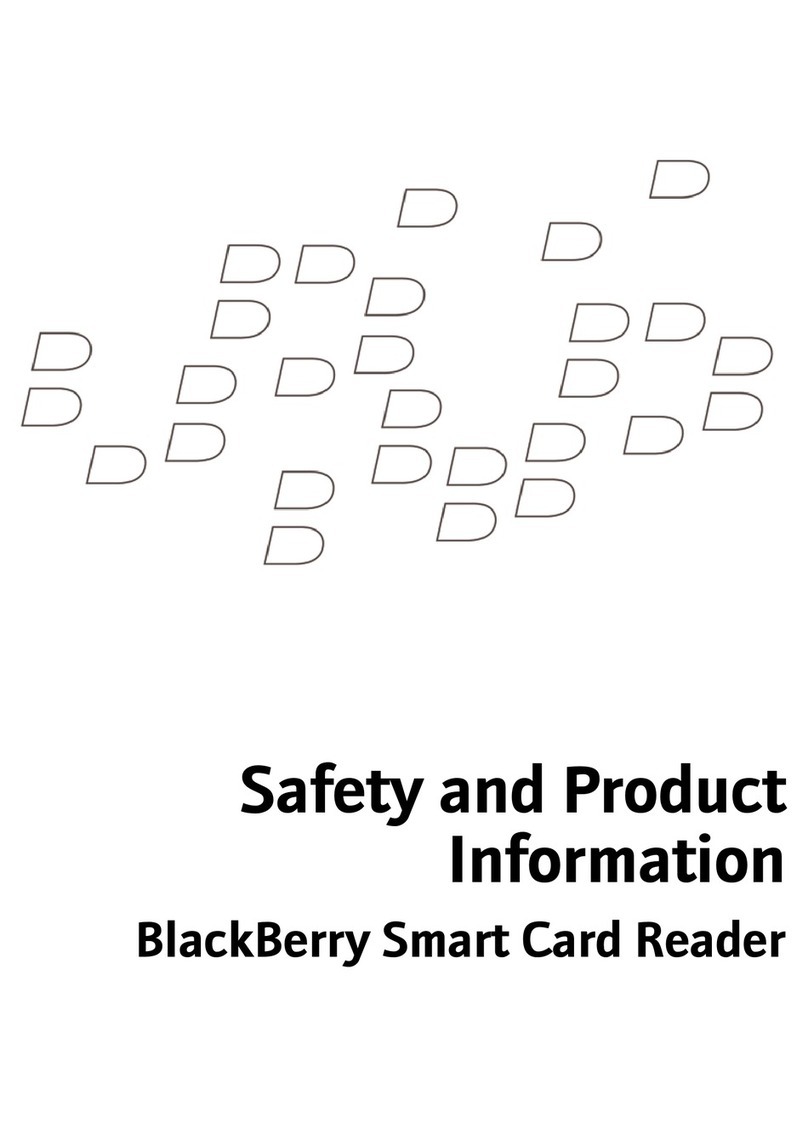
Blackbe;rry
Blackbe;rry RBB10BW Safety and product information